カテゴリから探す
MacCleanに関するFAQ
iMobieサポートチームはご必要な解決策や役立つ情報をご提供します。何かご不明な点がございましたら、こちらまでご連絡いただき、24時間以内にご返答いたします。
Q 1. MacCleanの登録はどのようにすればいいですか?
MacCleanのライセンスコードで認証を行ったら、すべての制限なしでご利用いただけます。MacClean インターフェイスの左上にある「今すぐ登録」をクリックし、ご購入のライセンスコードを入力します。入力ミスを防ぐために、ライセンスコードをコピー&ペーストしてください。また、登録中にインターネット接続をご確認ください。
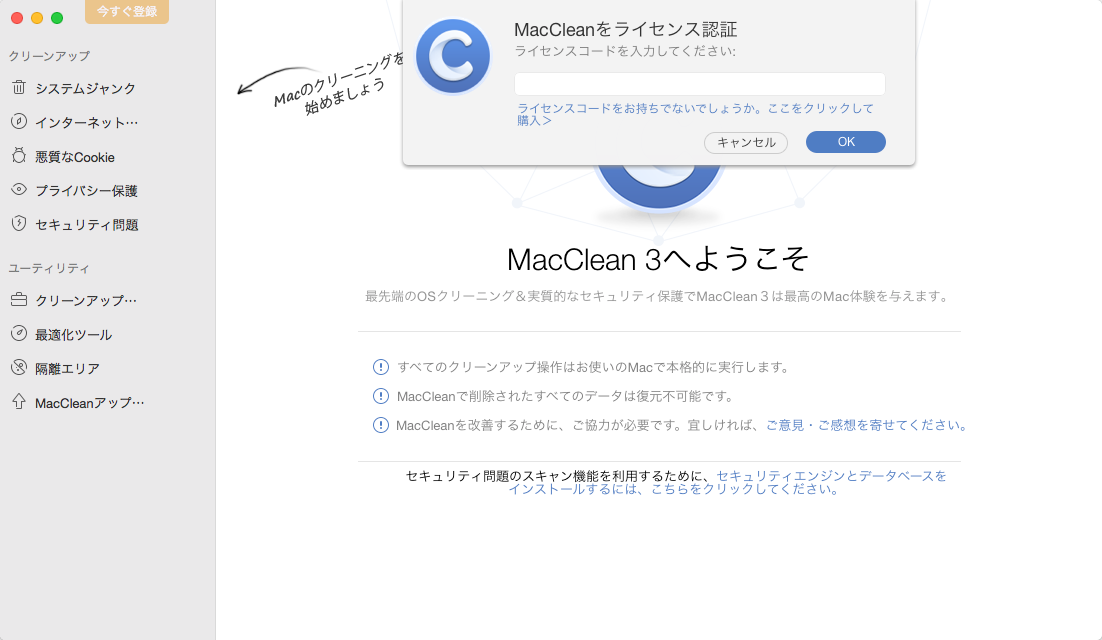
ライセンス認証が完了したら、下のようなインターフェイスが表示されます。
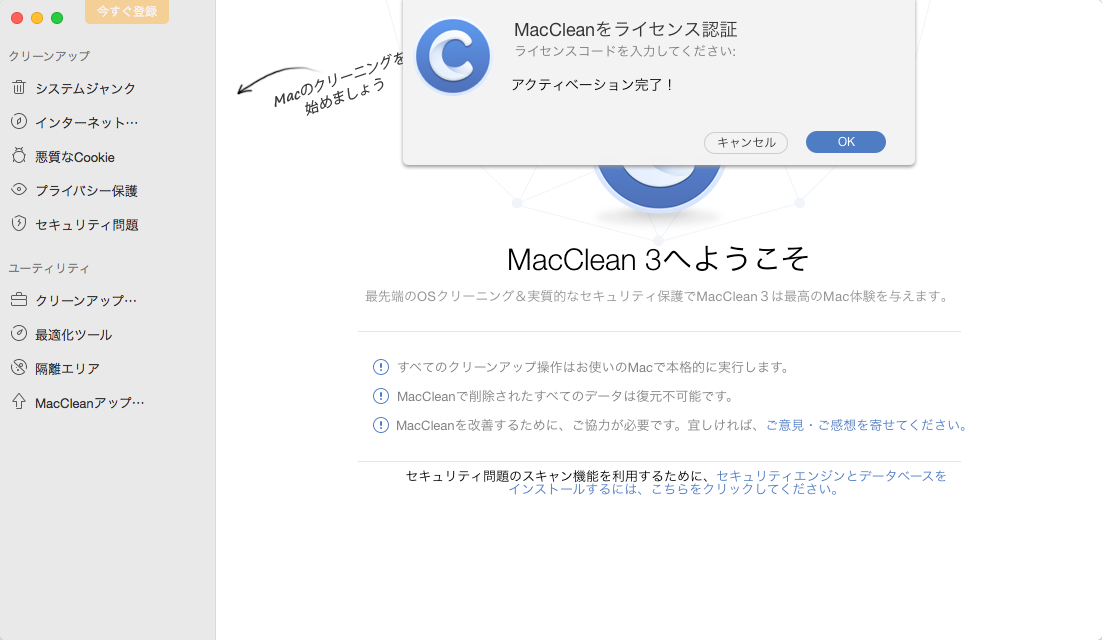
他に何かご不明な点がございましたら、弊社サポートチームに直接お問い合わせください。
Q 2. MacCleanがクラッシュしたらどのようにすればいいですか?
もしMacCleanがクラッシュしたら、下記手順を行ってください:
1. まずコンピュータとMacCleanを再起動して再度お試しください。
2. 解決できない場合、よりよく分析するには、ログファイルをサポートチームまで送ってください。.
方法は簡単:MacCleanを起動>メニューバーをクリック>プルダウンメニューから「ログファイルを送る」をクリック>zipファイルを添付ファイルとしてお送りください
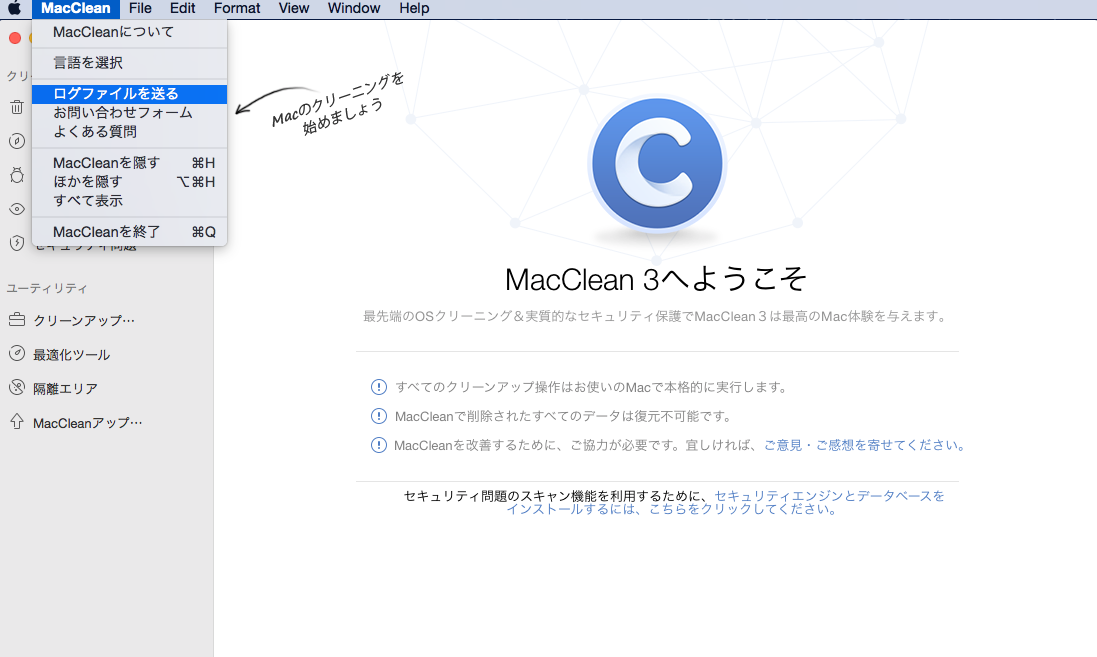
※「ログファイルを送る」をクリックすると、「LogFile.zip」というファイルがすぐ生成されますが、もう一つ「MacCleanLogFile.zip」という名前のファイルがあり、それを生成するには数分かかることがありますので、しばらくお待ちください。
MacCleanが起動できないか繰り返しクラッシュする場合、下記のパスからログファイルの送付をお願いいたします:
Finderを開く> 移動 > フォルダへ移動 > 下記パスを入力:
~/Library/Application Support/com.imobie.MacClean/MacClean/LogsFolder
中にある.txtのファイルを添付してサポートチームまでご送信お願いします。
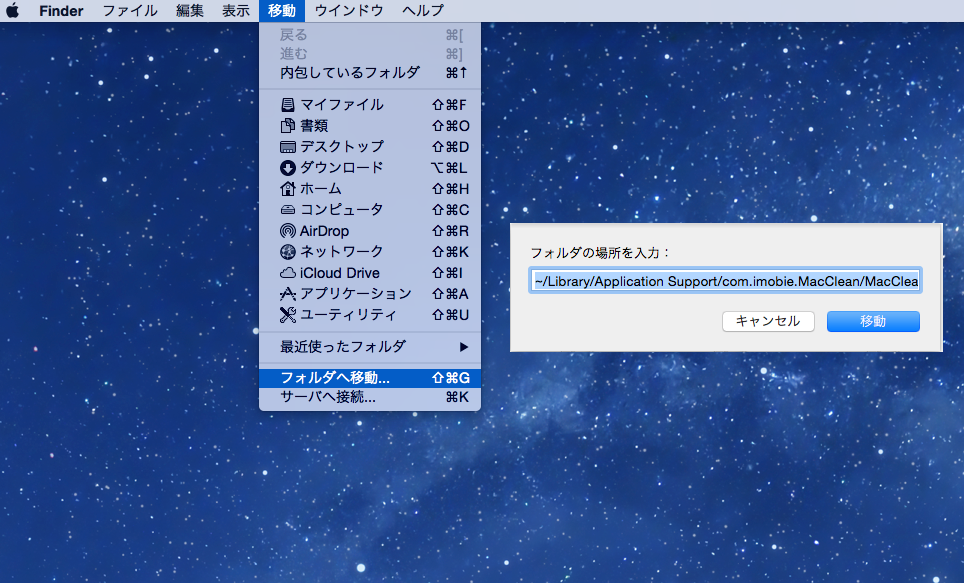
もしメールで送れない場合、お手数ですが、下記リンクのお問い合わせフォームからご連絡ください:
https://my.imobie.com/support/create_ticket.php
Q 3. 登録したのに、MacCleanを開いたら、試用版になってしまった場合はどのようにすればいいですか?
MacCleanのライセンス認証はオンライン認証で、インターネット接続が必要です。もし接続なしで認証を行った場合、認証が一時的に完了することがあります。その場合、次回MacCleanを起動したら、また試用版に戻ります。
この問題を解決するには、インターネットに正常に接続していることを確認した上で、再度認証を行ってください。
もし問題が解決できない場合は、直接弊社サポートチームにお問い合わせください。
Q 4. セキュリティデータベースのアップデートに失敗したらどのようにすればいいですか?
セキュリティデータベースのアップデートに失敗した場合、下記手順でお試しください。
1. コンピュータとMacCleanを再起動して再度お試しください。
2. アップデート中にインターネット接続をご確認ください。
問題が解決できない場合、よりよく分析するには、ログファイルをサポートチームまで送ってください。
Q 5. 無料版(試用版)と有料版(登録版)の違いは何ですか?
MacCleanの無料版はお使いのMacを完全にスキャンし、すべての迷惑ファイルを詳しくプレビューできますが、スキャンされたジャンクファイルをスクリーンアップするには、ライセンスを購入し、ライセンス認証を行い、ソフトに登録する必要があります。
Q 6. MacCleanの表示言語を変えるにはどのようにすればいいですか?
MacCleanは現在は7つの言語(英語、日本語、ドイツ語、フランス語、スペイン語、アラビア語、中国語)をサポートしています。下記手順で言語の切り替えが簡単にできます: MacCleanを起動>画面左上のメニューバーをクリック>プルダウンメニューから「言語を選択」をクリック>言語を選択して「開始」をクリック
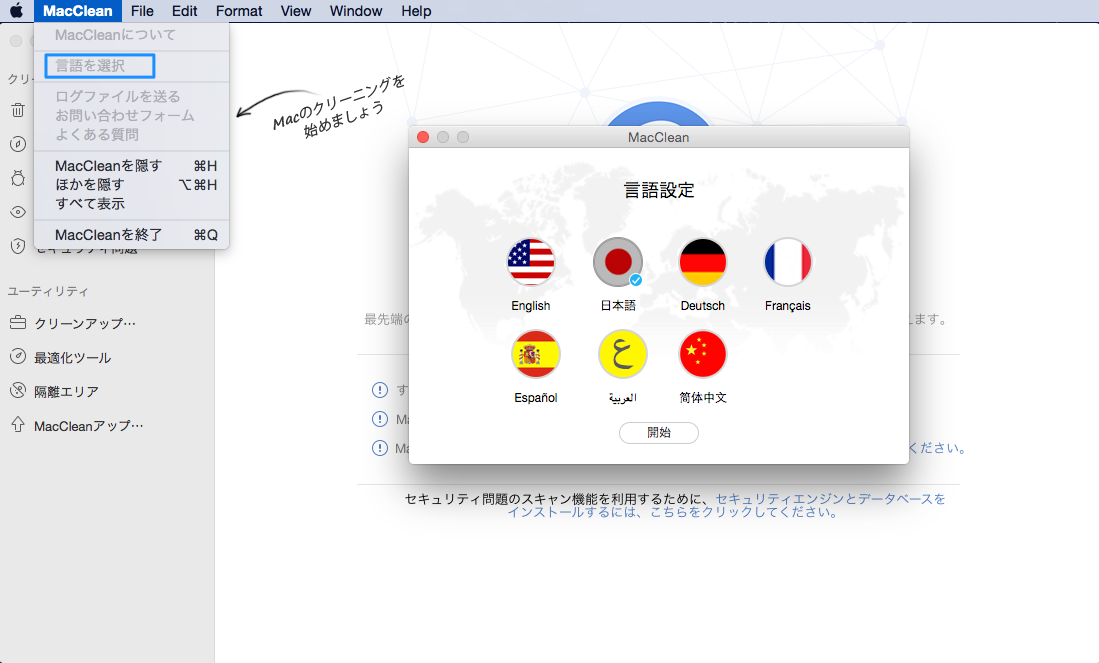
Q 7. なぜMacCleanによって削除されたデータは復元できないのですか?
MacCleanはジャンクファイルをクリーンアップし、オペレーティングシステムを最適化することができる一方、すべての迷惑ファイルが完全に削除され、クリーニングプロセスを開始する前にバックアップを作成しないため、一旦削除したら復元することはできません。したがって、重要なデータ誤削除しないように、クリーンアップしたいジャンクファイルをきちんと選択するように注意してください。
Q 8. どのようにMacCleanをアップデートしますか?
定期的にアップグレードすることで、MacCleanのパフォーマンスを向上させ、機能を最適化します。MacCleanの最新バージョンを使用しているかどうかを確認するには、「アップデートをチェック」をクリックし、最新版でない場合は「アップデート」をクリックしてください。
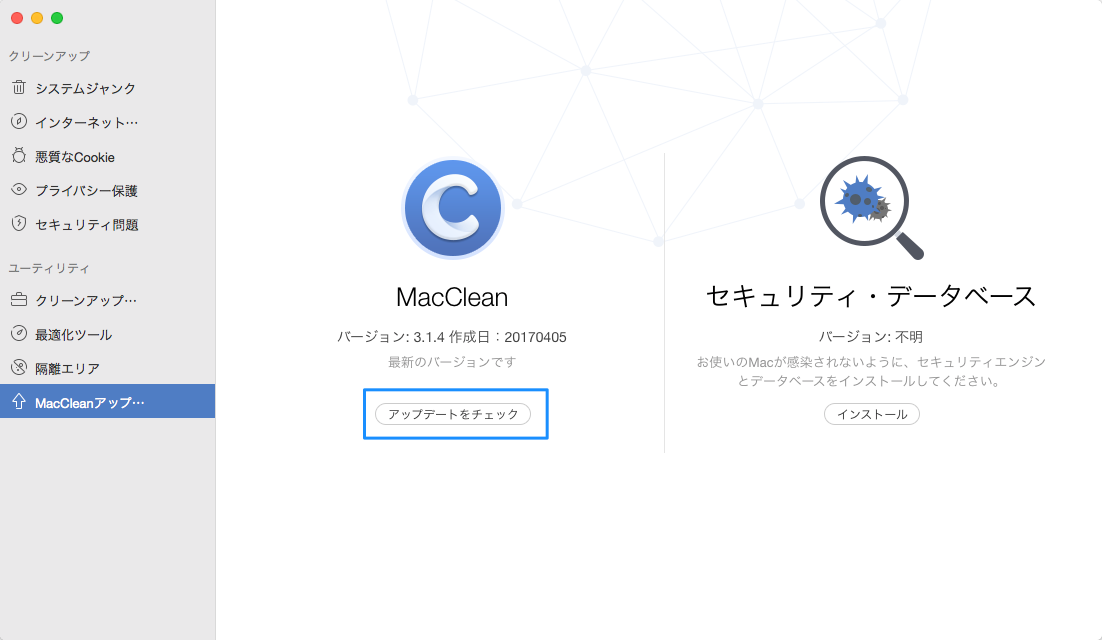
または、直接弊社公式サイトから最新版をダウンロードできます:https://www.imobie.jp/macclean/download.htm
Q 9. MacCleanと互換性のあるmacOSのバージョンを確認したい?
MacCleanは現在、macOS 10.7から最新のmacOS High Sierraに対応しています。
MacCleanの技術仕様の詳細については、以下のページをご覧ください:
https://www.imobie.jp/macclean/specs.htm
Q 10. 使用中のMacCleanのソフトウェアバージョンを確認したい?
MacCleanを活用し、より良いソフトウェア体験を得るために、MacCleanのバージョンを確認する必要があります。MacCleanのバージョン詳細を確認するには以下手順を参照してください:
MacCleanを起動する > 画面の左上にあるメニュータブをクリック > 「MacCleanについて」をクリックします。
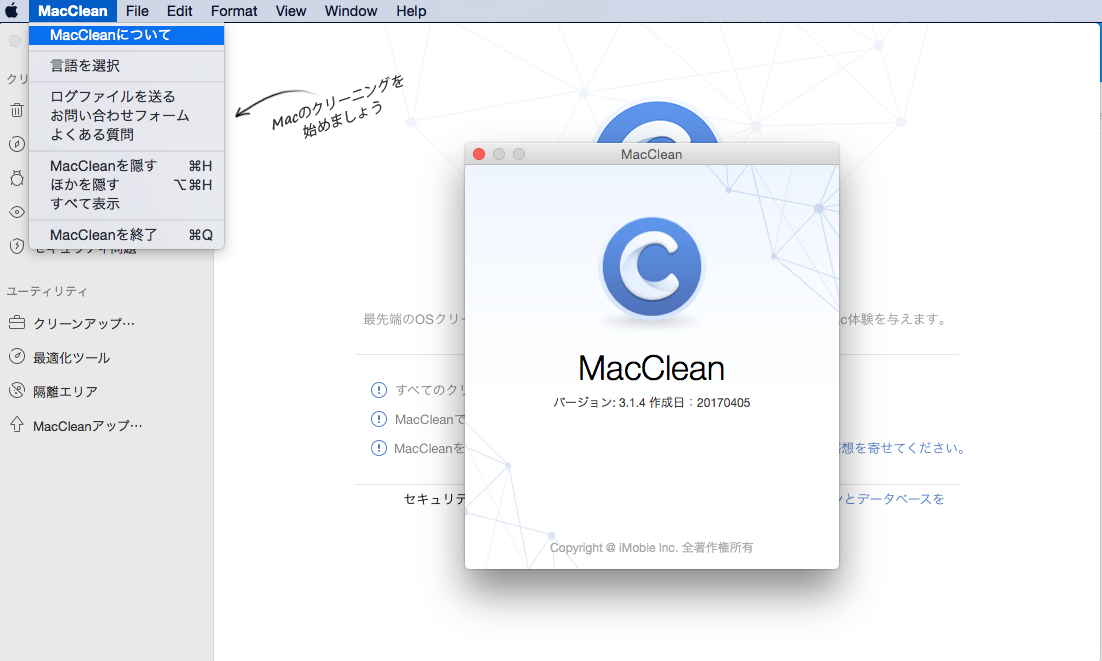
Q 11. MacCleanをアンインストールするには、どのようにすればいいですか?
お使いコンピュータからMacCleanを削除するのはとても簡単です。 MacCleanアイコンをクリックして、ゴミ箱にドラッグするだけです。
Q 12. MacCleanはインターネットジャンクのクリーンアップ機能について、どのブラウザをサポートしていますか?
現在、MacCleanは、Safari、Chrome、Firefox、Operaのブラウザのジャンクファイルをクリーンアップできます。 詳細については、以下のページをご覧ください:
https://www.imobie.jp/guide/macclean/internet-junk.htm
Q 13. 「iPhotoクリーンアップ」はどの種類の写真を削除できますか?
iPhotoに写真をインポートするとき、iPhotoは写真を視角に合わせるために自動的に写真を回転します。しかし、このプロセスは同じ写真の重複コピーが作成されます。それらの重複写真を削除しても実際の写真に影響はありません。MacCleanはそれらの重複写真を削除するのにお役に立ちます。
Q 14. MacCleanがコンピュータをスキャンするときに突然動かなくなったらどうしますか?
1. MacCleanを再起動して、再度お試しください。
2. 問題が解決しない場合は、問題をよりよく分析するために、サポートチームまでログファイルを送っていただくようお願いします。